
[Panduan Pengguna] Bagaimana Cara Mentransfer Musik dari PC ke iPad tanpa iTunes?

Keterbatasan iTunes membuat frustrasi. Misalnya, iTunes hanya mengizinkan sinkronisasi satu arah untuk mencegah pembajakan. Meskipun Anda dapat menerima masalah penyelarasan iTunes, Anda mungkin masih mengalami kesalahan iTunes lainnya. Oleh karena itu, banyak orang bertanya-tanya bagaimana cara mentransfer musik dari PC ke iPad tanpa iTunes ? Apakah ada alternatif selain iTunes atau solusi yang lebih langsung untuk mentransfer musik langsung dari PC ke iPad apa pun format filenya?
Untungnya, Anda tidak harus bergantung sepenuhnya pada iTunes, karena ada beberapa cara lain untuk mentransfer musik dari PC ke iPad tanpa iTunes. Artikel ini membahas 7 metode efektif, dan Anda dapat memilih yang sesuai dan disukai.
Untuk mentransfer musik dari PC ke iPad, metode yang paling dapat diandalkan dan aman adalah dengan menggunakan perangkat lunak transfer data profesional. Untuk memudahkan Anda, kami merekomendasikan Aplikasi Transfer Musik , pengelola data iOS yang efisien dan komprehensif yang mendukung transfer musik antara PC dan iPad tanpa iTunes.
Aplikasi Transfer Musik menggunakan teknologi mutakhir untuk memastikan transfer data lancar dan aman. Dengan antarmuka yang ramah pengguna, ia menawarkan solusi sekali klik untuk mentransfer musik dari PC ke iPad hingga 10X lebih cepat dibandingkan metode standar. Ini juga kompatibel dengan hampir semua versi perangkat iOS , menjadikannya pilihan ideal bagi pengguna yang menginginkan solusi manajemen data yang sederhana namun efektif.
Fitur Utama:
Berikut langkah-langkah cara mentransfer musik dari PC ke iPad tanpa iTunes dengan menggunakan Aplikasi Transfer Musik:
01 Unduh dan instal Aplikasi Transfer Musik di PC Anda. Hubungkan iPad Anda ke komputer melalui kabel USB.

02 Program ini akan mendeteksi perangkat Anda secara otomatis. Klik menu Musik di sisi kiri layar komputer untuk masuk ke halaman manajemen musik.

03 Klik tombol Tambah dan temukan file yang ingin Anda impor. Musik akan ditransfer ke iPad Anda.
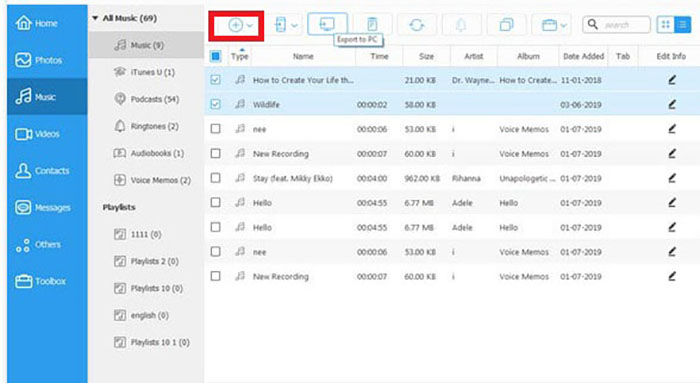
Sebagai pengguna iPad, Anda pasti familiar dengan iCloud. Anda dapat menyimpan semua jenis file dan mengaksesnya di perangkat berbeda dengan masuk ke iCloud menggunakan ID Apple yang sama. Ini juga memungkinkan Anda untuk mencadangkan data iPhone Anda secara nirkabel dan otomatis. Menyimpan file penting di iCloud berarti Anda tidak akan kehilangannya jika iPad Anda dicuri atau rusak. Mari pelajari cara menambahkan musik ke iPad tanpa iTunes melalui iCloud:
Langkah 1. Untuk mengakses akun iCloud Anda dari komputer, kunjungi iCloud.com dan masuk menggunakan ID Apple yang sama dengan yang Anda gunakan di iPad Anda.
Langkah 2. Pilih opsi iCloud Drive dari opsi yang tersedia.
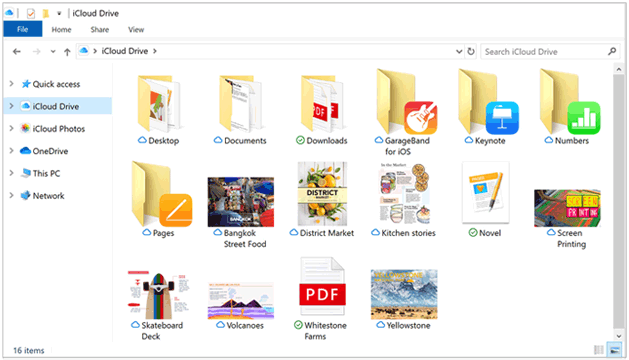
Langkah 3. Klik opsi Unggah dan pilih file yang ingin Anda transfer.
Langkah 4. Luncurkan aplikasi Pengaturan di iPad Anda, klik nama Anda , dan tekan tombol iCloud . Setelah itu, pilih tombol iCloud Drive .
Langkah 5. Navigasikan ke aplikasi File iPad Anda dan klik opsi Telusuri . Anda sekarang akan melihat semua file musik yang tersedia di iPad Anda.
Google Drive adalah layanan penyimpanan cloud gratis yang disediakan oleh Google. Ini memungkinkan pengguna untuk menyimpan semua jenis file secara gratis dan mengaksesnya dari perangkat apa pun dengan koneksi internet.
Berikut langkah-langkah cara mentransfer musik dari PC ke iPad tanpa iTunes melalui Google Drive:
Langkah 1. Akses drive.google.com menggunakan komputer Anda dan masuk menggunakan akun Gmail Anda. Setelah masuk, klik tombol Baru dan pilih apakah akan mengunggah file atau folder.
Langkah 2. Pilih file musik pilihan Anda atau folder yang berisi file musik dan klik tombol Unggah .

Langkah 3. Navigasikan ke App Store di iPad Anda dan unduh aplikasi Google Drive. Masuk ke Google drive setelah diinstal di iPad Anda untuk mengakses dan mengunduh file musik.
Jika Anda ingin mentransfer musik dari PC ke iPad, Anda dapat mengirimkan file tersebut melalui email ke diri Anda sendiri. Ingatlah bahwa ada batasan ukuran, dan Anda mungkin harus mengompresi file yang lebih besar sebelum mengirimnya. Namun, mengompresi file menghasilkan kualitas yang lebih rendah, terutama untuk foto, video, dan musik.
Berikut langkah-langkah cara mentransfer musik dari PC ke iPad tanpa iTunes dengan menggunakan email:
Langkah 1. Tulis email di komputer dan sertakan file yang diperlukan sebagai lampiran yang ingin Anda transfer.
Langkah 2. Ketuk tombol Kirim untuk mengirim file musik.

Langkah 3. Masuk ke akun email Anda di iPad dan unduh file musik.
Anda akan berhasil mentransfer musik dari PC ke iPad tanpa iTunes.
Dropbox adalah layanan penyimpanan cloud yang memungkinkan Anda menyimpan file secara online dan membaginya dengan teman. Ini juga memudahkan untuk mentransfer musik dari PC ke iPad. Berikut langkah-langkah cara mentransfer musik dari PC ke iPad tanpa iTunes melalui Dropbox:
Langkah 1. Navigasikan ke https://www.dropbox.com/ menggunakan komputer Anda dan masuk ke akun Dropbox Anda.
Langkah 2. Klik tombol Unggah File untuk mentransfer file Anda ke Dropbox dari PC.

Langkah 3. Untuk mengakses file musik yang diunggah di iPad, instal aplikasi Dropbox di iPad dan masuk ke Dropbox Anda. Setelah Anda masuk, Anda akan menemukan musik Anda online.
Langkah 4. Unduh dan simpan file musik ke penyimpanan iPad Anda.
File Explorer tersedia secara eksklusif di OS Windows , memungkinkan transfer file musik dengan cepat dan efisien. Meskipun ini mungkin bukan pilihan terbaik untuk format file lainnya, Anda dapat dengan mudah mengikuti langkah-langkah di bawah ini untuk mempermudah transfer file musik dari komputer ke iPad:
Langkah 1. Hubungkan iPad Anda ke PC menggunakan kabel USB.
Langkah 2. Ketuk opsi pop-up Percayai untuk mengautentikasi koneksi.
Langkah 3. Arahkan ke lokasi penyimpanan tempat Anda menyimpan file musik di komputer Anda.
Langkah 4. Salin file musik dari PC Anda.
Langkah 5. Navigasikan ke lokasi penyimpanan iPad tempat Anda ingin menyimpan file musik dan tempel file di sana.
Langkah 6. Anda telah berhasil mentransfer file musik dari PC Anda ke iPad, dan sekarang Anda dapat memutuskan sambungan iPad Anda dari PC.
Anda Mungkin Menyukai: Bagaimana Cara Mentransfer Video dari Komputer ke iPhone tanpa iTunes? (5 Pendekatan Terbukti)
Microsoft OneDrive adalah layanan penyimpanan cloud luar biasa yang dirancang untuk memenuhi kebutuhan pengguna di seluruh dunia yang terus berkembang. Dengan kemampuan menyimpan berbagai macam file dengan aman, termasuk dokumen, musik, dan gambar, OneDrive telah menjadi solusi penyimpanan pilihan bagi banyak orang. Perlu disebutkan bahwa OneDrive kompatibel dengan berbagai format file, memberdayakan pengguna dengan fleksibilitas yang tak tertandingi.
Ikuti panduan langkah demi langkah yang diuraikan di bawah ini untuk transfer file yang sempurna dan aman menggunakan OneDrive:
Langkah 1. Masuk ke akun OneDrive Anda di PC menggunakan browser web. Anda mungkin diharuskan mengunduh aplikasi OneDrive Desktop jika ingin mentransfer file berukuran besar. Aplikasi OneDrive Desktop memungkinkan pengguna untuk berbagi file hingga 35GB.
Langkah 2. Unggah file musik pilihan Anda ke OneDrive.
Langkah 3. Masuk ke akun OneDrive menggunakan iPad Anda.
Langkah 4. Klik tombol Buka untuk menemukan file musik yang diunggah dan mendownloadnya.
Anda dapat dengan mudah mentransfer musik dari PC ke iPad tanpa iTunes dengan mengikuti langkah sederhana di atas. iTunes memiliki keterbatasannya, jadi sebaiknya selalu ada solusi alternatif. Selain itu, Aplikasi Transfer Musik adalah aplikasi transfer data iOS yang kuat dan aman yang dapat mencadangkan, memulihkan, dan mentransfer file musik iPad Anda. Aplikasi Transfer Musik telah membuktikan keandalannya karena pilihannya yang kaya fitur dan kemampuan enkripsi yang kuat.
Artikel Terkait:
Bagaimana Cara Mentransfer Musik dari iPhone ke Mac ? (4 Cara Teratas)
Bagaimana Cara Mentransfer Musik dari iPhone ke Komputer Secara Efektif? (4 Tip)
Cara Mentransfer Musik dari iPod ke Komputer [7 Cara Mudah]
6 Metode Mentransfer Musik dari Komputer ke iPhone tanpa iTunes